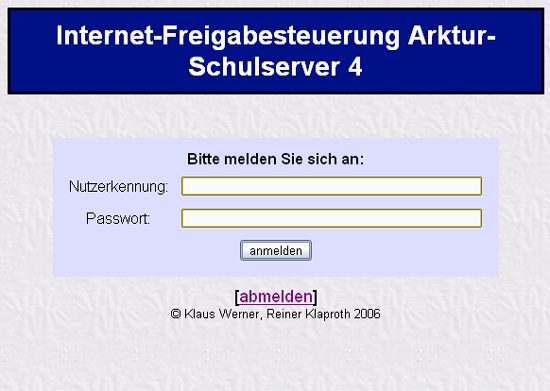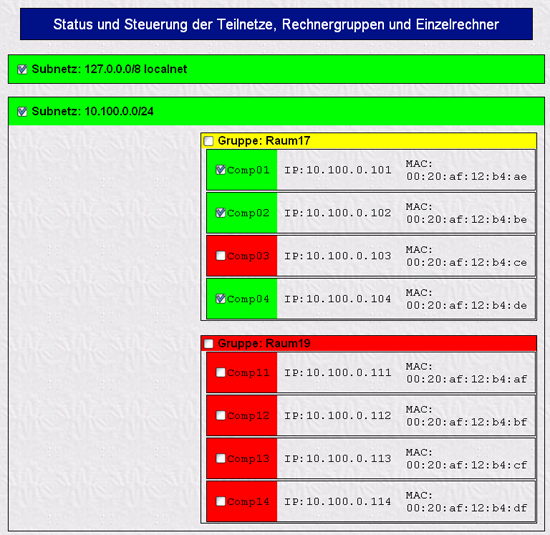Benutzerhandbuch:Internetzugang: Unterschied zwischen den Versionen
Voraussetzung feste IPs |
https://arktur/squidset/ |
||
| Zeile 6: | Zeile 6: | ||
Eine weitere wichtige Funktion finden Sie am Ende des [[Benutzerhandbuch:AdminInterface|Das Admin-Menüs]]: "Internetzugang für ein Subnetz freigeben/sperren". Dieser Punkt ist vor allem bei größeren Netzen interessant, die aus mehreren Computerräumen bestehen. | Eine weitere wichtige Funktion finden Sie am Ende des [[Benutzerhandbuch:AdminInterface|Das Admin-Menüs]]: "Internetzugang für ein Subnetz freigeben/sperren". Dieser Punkt ist vor allem bei größeren Netzen interessant, die aus mehreren Computerräumen bestehen. | ||
Sie können diesen Punkt auch direkt unter der Adresse https://arktur/squidset/ aufrufen. | |||
=== Voraussetzung === | === Voraussetzung === | ||
Version vom 14. Juli 2006, 19:48 Uhr
| Seite fertig: Sollten Sie Änderungsvorschläge oder Ergänzungen zu diesem Punkt haben, dann nutzen Sie bitte den Punkt Diskussion (oben). |
Sperren des Internetzuganges
Eine weitere wichtige Funktion finden Sie am Ende des Das Admin-Menüs: "Internetzugang für ein Subnetz freigeben/sperren". Dieser Punkt ist vor allem bei größeren Netzen interessant, die aus mehreren Computerräumen bestehen.
Sie können diesen Punkt auch direkt unter der Adresse https://arktur/squidset/ aufrufen.
Voraussetzung
Damit der Arktur-Schulserver einzelne Computer oder auch ganze Räume vom Internet trennen kann, muss er diese Computer auch kennen. Es müssen also alle betreffenden Computer auf dem Server (im LDAP) eingetragen sein. Dies geschieht ganz einfach durch die Vergabe fester IP-Adressen, nachzulesen im Kapitel Feste IPs im Installationshandbuch.
Komplette Räume und einzelne Computer schalten
In der Schule hat es sich als sinnvoll erwiesen, jedem Computerraum einen Namen zuzuweisen, also jeweils ein virtuelles Subnetz einzurichten. Sie können damit den Zugriff auf Internet-Seiten für jeden Compterraum (oder auch für jeden Computer einzeln) getrennt sperren oder wieder freigeben, ohne gleich das Internet für die gesamte Schule ausschalten zu müssen.
Nach der Anmeldung sehen Sie alle auf dem Arktur-Schulserver registrierten Computer. Sollten hier keine Computer zur Auswahl erscheinen, dann gehen Sie bitte nach der Anleitung: Feste IPs im Installationshandbuch vor.
Bitte beachten Sie bei der Sperrung: Wenn ein komplettes Subnetz gesperrt wurde, ist die Auswahl der einzelnen Gruppen und Rechner redundant! Solange die Gruppe angewählt ist, werden auch immer alle Rechner der Gruppe aktiviert!
Dabei bedeuten die angezeigten Farben folgende Zustände:
- angewählte Checkbox / grüne Farbe: Objekt ist zum Zugriff auf das Internet freigegeben!
- abgewählte Checkbox / rote Farbe: Zugriff des Objekts auf das Internet ist gesperrt!
- gelbe Farbe bei einer Rechnergruppe: die Rechner der Gruppe sind teilweise freigegeben, teilweise gesperrt
Weitere Sperrmöglichkeiten
- In der Hauptunterrichtszeit sollen zu Gunsten der Bandbreite Downloads unterbunden werden
- Wenn Sie wissen wollen, wer - wann - welche Webseite aufgerufen hat
- Squid so konfigurieren, dass ein Schüler sich nur einmal am Squid anmelden kann
- Manche Zugänge zum Internet sollen ungefiltert in die Schule kommen
- Internetnutzung für einzelne Schüler auf ausgewählte Webseiten begrenzen